[RESUELTO] Conexión del servidor perdida en Escape from Tarkov
Publicado: 2021-09-03Recientemente, los jugadores informaron el error "Se perdió la conexión del servidor" al jugar el juego Escape from Tarkov. Este es un problema tan irritante que bloquea a los jugadores de su juego y les impide seguir jugando.
Cuando se enfrenta al error "Se perdió la conexión del servidor", la mejor solución podría ser esperar a que Battlestate solucione los problemas del servidor. Sin embargo, los jugadores aún pueden solucionar algunos problemas para asegurarse de que el problema no sea de su parte.
Si el error "Se perdió la conexión del servidor" te impide jugar a Escape from Tarkov, solo agárrate fuerte. Esta publicación explica cómo solucionar problemas de conexión en Escape from Tarkov.
¿Por qué aparece el error "Se perdió la conexión del servidor" en Escape from Tarkov?
Al igual que con la mayoría de los otros juegos basados en Internet y en red, parece que Escape from Tarkov no es inmune a las interrupciones del servidor y los problemas de conexión a la red.
Probablemente, la ventana emergente de error "Se perdió la conexión del servidor" aparece cuando los servidores del juego se caen. Por lo general, el error ocurre cuando hay un problema de conexión entre la PC del usuario y los servidores del juego. En la mayoría de los casos, suele ser un problema del lado del servidor. Dado que Escape from Tarkov es un juego basado en Internet, ciertamente no puede funcionar si sus servidores se caen.
Las conexiones del servidor pueden perderse sin ningún problema real con el servidor del juego. Por lo general, esto puede suceder debido a cualquiera de los siguientes:
- cortes de internet locales
- Mal funcionamiento del enrutador
- Errores de computadora
Los jugadores deben tener la capacidad de diferenciar entre un mal funcionamiento del hardware y un problema del lado del servidor para poder tomar decisiones informadas sobre cómo solucionar el problema.
Cómo solucionar el problema de conexión perdida en Escape from Tarkov
El error "Se perdió la conexión del servidor" puede estar del lado del servidor, pero hay algunas cosas que puede hacer para estar seguro. Si sospecha que su dispositivo podría ser el problema, intente verificar su conexión a Internet, reinicie su enrutador o módem, o reinicie su computadora. Si puede navegar por la web después de eso, pero no puede jugar Escape from Tarkov, entonces el problema es casi seguro un problema del lado del servidor.
Asumiendo que el error es del lado del servidor, su única solución es esperar hasta que los desarrolladores solucionen el problema.
Cómo arreglar "Se perdió la conexión del servidor" en Escape from Tarkov
En muchos casos, el error de "conexión del servidor perdida" es un problema del lado del servidor con el que tiene poco que hacer. Es posible que solo deba esperar a que los desarrolladores solucionen el problema para que pueda continuar con su juego.
Pero, ¿qué puedes hacer mientras esperas para aumentar tus posibilidades de éxito? Pruebe las correcciones a continuación.
Reinicie su enrutador
El error "Se perdió la conexión del servidor" puede ocurrir cuando su conexión a Internet es deficiente o inestable. Reiniciar su enrutador puede ayudarlo a resolver el problema. Esto es lo que debe hacer:
- Desconecte su módem o enrutador.
- Déjalo desenchufado durante unos 30 segundos.
- Vuelva a conectar su enrutador/módem a la fuente de alimentación.
- Espere a que esté completamente conectado.
- Intente jugar Escape from Tarkov y vea si todavía está experimentando el problema de pérdida de conexión del servidor.
Si aún experimenta el problema, es posible que esté relacionado con el servidor. Si está dispuesto a resolverlo, continúe con la siguiente solución.
Cambiar el servidor del juego
Si experimenta el problema de "Se perdió la conexión del servidor", puede optar por cambiar el servidor del juego y elegir un servidor con el mejor ping antes de jugar.
Escape from Tarkov tiene muchos servidores que los usuarios pueden elegir y conectarse. Pero primero deberá deshabilitar (desmarcar) la selección automática de servidor antes de elegir un servidor con el ping más bajo.
Utilice los siguientes pasos para cambiar su servidor de juego o región:
- Lanza Escape de Tarkov.
- Haga clic en el botón "Cambiar servidor [Auto ACE]".
- Aparecerá una lista de servidores de juegos disponibles.
- En la parte inferior de la lista de servidores de juegos, desmarque la casilla "Usar selección automática de servidor (OCE)".
- Ahora, seleccione la ubicación del servidor que desee de la lista de servidores o regiones.
- Haga clic en "Aplicar" para guardar los cambios, luego intente jugar el juego.
Si Escape from Tarkov aún muestra el error de "conexión perdida", puede cambiar un par de servidores para verificar si el error está en diferentes regiones. Si aún experimenta el error, puede pasar a la siguiente solución o esperar a que los desarrolladores resuelvan el problema.
Usa una VPN
Si cambiar su región o servidor desde dentro del juego aún no le da un resultado positivo en Escape from Tarkov, una VPN puede ayudarlo a establecer mejores conexiones.
Debe obtener una VPN confiable y usarla para establecer una conexión desde una región diferente.
Tenga en cuenta que debe verificar el ping de su VPN potencial antes de hacer su selección. Los servidores de Escape from Tarkov son muy sensibles a cualquier ping o fluctuaciones de latencia. Por lo tanto, debe asegurarse de elegir una VPN con el ping más bajo.
Vacíe su DNS y restablezca su conexión a Internet
Es posible que esté experimentando el problema de "Se perdió la conexión del servidor" porque su dispositivo tiene un problema con la configuración de la red. Puede corregir esto si vacía y restablece el DNS. Para hacer esto, siga las instrucciones a continuación:
Nota : estas instrucciones requerirán que utilice el símbolo del sistema de Windows.
- Inicie el símbolo del sistema con derechos de administrador:
- Haga clic derecho en el botón "Inicio de Windows" (el logotipo de Windows en la esquina inferior izquierda).
- Elija Símbolo del sistema (Administrador).
- Si falta esta opción, elija Windows Powershell (Administrador).
- Si un mensaje de UAC le pide que permita que el símbolo del sistema realice cambios en su computadora, haga clic en Sí.
- Si se le solicitan derechos de inicio de sesión administrativos, comuníquese con el administrador del sistema.
- Ahora, en el símbolo del sistema (PowerShell), escriba los siguientes comandos, presionando Entrar después de cada comando:
ipconfig /flushdns

ipconfig /registerdns
ipconfig /liberar
ipconfig/renovar
restablecimiento de netsh winsock
- Asegúrese de permitir que cada comando se ejecute hasta su finalización antes de escribir el siguiente.
- Salga del símbolo del sistema (PowerShell), luego reinicie su computadora.
Ejecutar un ciclo de energía
Si los pasos anteriores no resuelven el problema de conexión del servidor y usa una red doméstica, puede intentar ejecutar un ciclo de energía. Utilice el siguiente procedimiento para hacerlo:
- Apaga tu computadora.
- Apague su módem/enrutador y conéctelo.
- Espere unos 15-30 segundos.
- Conecte su módem/enrutador y espere de 1 a 2 minutos.
- Ahora, encienda su computadora.
- Prueba a jugar a Escape from Tarkov y comprueba si el problema de conexión con el servidor ha desaparecido.
Deshabilitar IPv6
Es común que los administradores de red deshabiliten el Protocolo de Internet versión 6 (IPv6) para solucionar problemas relacionados con la red. Muchos jugadores han podido solucionar el problema de "Se perdió la conexión del servidor" en Escape from Tarkov al deshabilitar IPv6.
Esta no es una solución garantizada para el error, pero vale la pena intentarlo. Utilice los siguientes pasos para deshabilitar IPv6:
- Presione la tecla de Windows + R para abrir el cuadro de diálogo Ejecutar.
- Escriba el siguiente comando en el cuadro Ejecutar, luego presione Entrar:
ncpa.cpl
- Haga clic derecho en el adaptador de red activo de su dispositivo (Ethernet o Wi-Fi).
- En el menú, seleccione "Propiedades".
- En la ventana Propiedades, asegúrese de estar en la pestaña Redes.
- Ahora, desplácese hacia abajo hasta el elemento Protocolo de Internet versión 6 (TCP/IPv6).
- Desmarque la casilla junto a TCP/IPv6.
- Haga clic en Aceptar para guardar los cambios.
- Reinicie su computadora para que los cambios surtan efecto, luego verifique si su juego Escape from Tarkov ahora funciona sin ningún problema de red.
Actualice sus controladores de red
Si experimenta una mala conexión a Internet o una pérdida de conexión al servidor, incluso cuando está seguro de que su red es sólida, el problema puede estar relacionado con los controladores de su adaptador de red.
En este caso, es posible que deba actualizar los controladores de su adaptador de red. Así es cómo:
- Haga clic con el botón derecho en el icono del menú Inicio de Windows.
- En el menú contextual, seleccione "Administrador de dispositivos".
- Ahora busque la sección "Adaptadores de red" y amplíela.
- Localice su adaptador de red en la lista de adaptadores.
- Haga clic derecho sobre él y seleccione Propiedades.
- En Propiedades, vaya a la pestaña Controlador.
- Ahora, haga clic en "Actualizar controlador".
- En la ventana emergente, seleccione "Buscar controladores automáticamente".
- Sea paciente y permita que Windows busque el software del controlador actualizado e instálelo.
- Finalmente, reinicie su PC y vea si el problema "Se perdió la conexión del servidor" aún ocurre.
Nota : Si bien puede actualizar el software de su controlador manualmente, es más fácil actualizar sus controladores automáticamente usando una herramienta como Auslogics Driver Updater. Driver Updater revisará su computadora en busca de posibles problemas con los controladores, le brindará un informe sobre los controladores obsoletos, dañados o faltantes, y le permitirá actualizarlos rápidamente a las últimas versiones recomendadas por el fabricante.
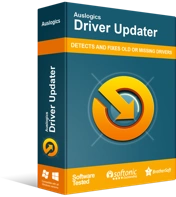
Resuelva problemas de PC con Driver Updater
El rendimiento inestable de la PC a menudo es causado por controladores obsoletos o corruptos. Auslogics Driver Updater diagnostica problemas de controladores y le permite actualizar los controladores antiguos todos a la vez o uno a la vez para que su PC funcione mejor
Cambiar a una dirección IP estática
En lugar de permitir que su enrutador asigne una dirección IP automáticamente, puede asignarle a su dispositivo una dirección IP específica. Esto resultó ser una solución temporal para el error "Se perdió la conexión del servidor" para algunos jugadores de Escape from Tarkov. Utilice los siguientes pasos para cambiar su dirección IP:
- Presione la combinación Win + R para abrir el cuadro de diálogo Ejecutar.
- En el cuadro Ejecutar, escriba este comando y presione Entrar:
ncpa.cpl
- Ahora, en la ventana "Conexiones de red", haga clic derecho en su conexión activa (Ethernet o Wi-Fi).
- Seleccione Estado en el menú contextual.
- En la pestaña General, haga clic en Detalles.
- En la ventana "Detalles de la conexión de red", anote lo siguiente:
- La dirección IPv4 del dispositivo
- La máscara de subred IPv4 del dispositivo
- Vuelva a la ventana Conexión de red y haga lo siguiente:
- Haga clic derecho en su conexión activa.
- Seleccione Propiedades en el menú contextual.
- En la ventana Propiedades de red, haga doble clic en Protocolo de Internet versión 4 (TCP/IPv4).
- A continuación, seleccione la opción "Usar la siguiente dirección IP".
- Ahora, escriba la dirección IP y la máscara de subred que adquirió anteriormente (en el paso 6).
- Luego, escriba sus direcciones de servidor DNS preferidas y alternativas en la opción "Usar las siguientes direcciones de servidor DNS".
- Haga clic en Aceptar para guardar los cambios.
- Finalmente, reinicie su PC y vea si Escape from Tarkov ahora funciona sin problemas de conexión.
Conclusión
Si el error "Se perdió la conexión del servidor" en Escape from Tarkov le impide jugar, una de las soluciones que hemos detallado aquí podría ayudarlo a solucionar el problema. Pero esto solo puede suceder si el problema está de su lado. Si no es así, agárrate fuerte porque lo más probable es que los desarrolladores también sean conscientes del problema y estén trabajando para solucionarlo. Comparte tu experiencia con nosotros en la sección de comentarios.
